首先来看看我自制的几个效果图:
绽放的百合,如图2:

图2
梦回童年,如图3:

图3
外婆家的后院,如图4

图4
很不错吧?接着就看看制作步骤咯,以我偏爱的效果来教大家吧:
一、打开一张图片,选择“裁剪”功能。(小贴士:如果满意原图的画面可以跳过此步骤,不过Yummy建议一般空间签名还是长而窄比较好看哦!)

图5
二、在“剪裁 编辑框”内拖动剪裁框,裁剪出满意的尺寸和画面,完成后应用即可。(小贴士:QQ签名图有670*800的限制,不要偏大哦!)
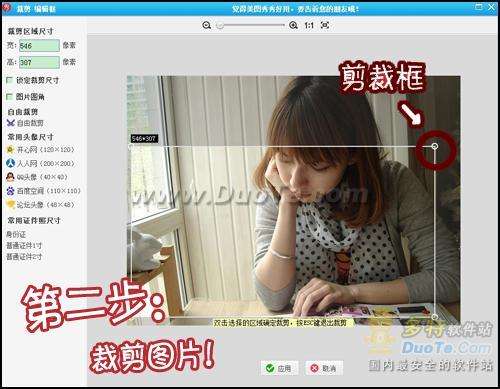
图6
三、选择“美化”界面,在左侧挑选喜欢的特效,单击即可。Yummy这里选择的是“渐变”特效里的“光束渐变”。

图7
四、接下来选择菜单栏的“边框”项,这里Yummy选择的是“撕边边框”素材里自己喜欢的边框,然后单击,系统会进入“边框 编辑框”。

图8
五、进入编辑框后亲们可以为喜欢的撕边边框挑选一个适合照片效果的颜色,完成后点击应用就搞定。

图9
六、最后就是进入菜单栏的“文字”项,在文字模板里挑选喜欢的文字模板,并在编辑框内调节适当的大小和位置就OK了。

图10
好啦,美丽又容易制作的QQ签名档就搞定啦!大家感兴趣的话也赶快去试试看哦,为自己一成不变的签名档换个新花样吧!我们下次再见!






